مازال هنالك الكثير من الضجّة المثارة حول برنامج أدوبي فوتوشوب CC 2018 والذي يعتبر الإصدار الأحدث لبرنامج التصميم القوي الغني عن التعريف من شركة أدوبي وهذا كله لم يأتي من العدم ، حيث أن ّ أدوبي قد وضعت العديد ميزات الفوتوشوب الجديدة في إصدار أدوبي فوتوشوب CC 2018 والتي يتحمس لها كل من المصممين وكذلك المصورين على حد سواء ، سنتعرف في هذا المقال عن تسعة من هذه الميزات الجديدة والرائعة دعونا نبدأ :
أدوبي فوتوشوب CC 2018 : تسعة مميزات رائعة جديدة نكشف لكم عنها
الميزة 1 : تحسينات على وظائف “ Select and Mask ” ( الاختيار والإخفاء )
يمكن استخدام وظائف “ Select and Mask ” لتغيير خلفية صورة ما ، وقد حسّن الإصدار CC 2018 من فوتوشوب هذه الميزة رغم أنّك مازلت تحتاج بعض الوقت لتنظيف المنتج النهائي .
ما عليك سوى فتح الصورة التي تريد أن تقوم بتحريرها وتتوجّه إلى Select > Select and Mask ، ثم استخدم أداة التحديد السريع “ Quick Selection ” ( اختصار هذه الأداة على لوحة الفاتيح هو W ) من أجل اختيار الجزء من الصورة الذي تريد تحديده وكذلك استخدم أداة فرشاة تنعيم الحواف “ Refine Edge Brush Tool ” ( اختصار الأداة على لوحة المفاتيح هو R ) من أجل تنظيف حواف الصورة .
من أجل مشاهدة العمليات التي تجري بشكل عملي ولمشاهدة مقارنة هذه الميزة بين النسخ السابقة تابع الفيديو التالي :
الميزة 2 : إخفاء مجال من الإضاءة واللون
بات بإمكان المصورين الذين يلتقطون الصور في نمط الطقس الكئيب أن يستفيدوا من هذه الميزة الجديدة ، فمع ميزة الإضاءة يمكنك أن تقوم بتعتيم أو تنصيع أماكن محدّدة من صورتك ، كذلك باستخدامك ميزة اللون يمكنك أن تضبط الإشباع اللوني للون معين بشكل اختياري ضمن صورتك .
لقد أصبح تقليل الإشباع اللوني للألوان في أدوبي فوتوشوب CC 2018 أكثر سهولة بكثير ، ولتصل لهذه الميزة ما عليك سوى أن تقوم بفتح صورة كئيبة أو باهتة وفي حال لم يكن لديك واحدة يمكنك أن تجد صورا ً مجانية على الموقع https://www.wesaturate.com/ .
من أجل مشاهدة هذه الميزة بشكل عملي والتعرف على وظائفها يمكنك أن تشاهد الفيديو التالي :
الميزة 3 : الوصول إلى صور لايت روم في فوتوشوب
وأخيرا ً قد جعلت أدوبي عملية الوصول إلى صور لايت روم أكثر سهولة في هذا الإصدار من فوتوشوب دون الحاجة لأن تتذمر في كل مرة تريد فيها فتح لايت روم لكن هنالك سيئة في المقابل فأدوبي لن تدعم بعد الآن الإصدار المستقل من لايت روم وبدلا ً من ذلك قامت بدمج نسختي البرنامج ضمن إشتراك عبر “ Creative Cloud ” .
إذا ً ما الذي ستحصل عليه بدلا ً من السابق ؟ كما تعلم باتت ” لايت روم ” تعرف الآن باسم ” لايت روم كلاسيك CC ” وهي متاحة لجميع المشتركين في “ Creative Cloud ” وليست متكاملة ضمن برنامج فوتوشوب ، أمّا الخيار الثاني والجديد هو أدوبي لايت روم CC وهو عبارة عن إصدر من البرنامج يعتمد على التخزين السحابي وهو سيكون متكامل مع فوتوشوب ، كذلك سيسمح لك لايت روم CC برفع الصور مباشرة إلى حسابك السحابي من خلال زيارة الموقع https://lightroom.adobe.com/ أو استخدام تطبيق الموبايل .
لايت روم CC متاح لمستخدمي Creative Cloud ، وإذا كنت تستخدم اشتراك فريق Creative Cloud سيكون عليك أن تدفع مالا ً إضافيا ً للتطبيق ، حيث لايت روم CC مع مساحة تخزين 1TB سيكلفك 9.99$ كل شهر ، وكل تيرا بايت إضافية من التخزين سوف تكلفك 10 $ .
لتأخذ فكرة عن كيفية عمل الإصدار السحابي من لايت روم ولتتعرف على الفرق بين إصداري لايت روم تفقّد الفيديو التالي :
وبالعودة إلى النسخة المدمجة مع فوتوشوب ، فإنّك عندما تقوم بفتح برنامج الفوتوشوب سوف ترى ثلاثة خيارات لفتح الملفات هي : Recent ( الملفات التي تم فتحها مؤخرا ً ) ، CC file ، و LR Photos ، قم بالنقر على LR Photos من أجل الوصول إلى ملفاتك في لايت روم .
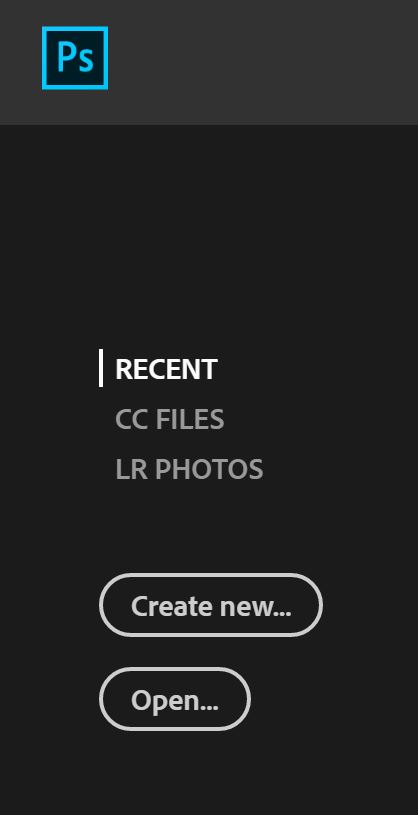
Adobe Photoshop CC 2018
ومن أجل الوصول إلى صور لايت روم الخاصة بك دون الاعتماد على شاشة البدء فاستخدم وظيفة البحث الخاصة بـ أدوبي فوتوشوب CC 2018 عبر التوجه إلى Edit > Search ( أو اختصارا ً اضغط Ctrl + F ) من أجل البحث عن صور لايت روم من خلال الفوتوشوب .
وظيفة البحث السابقة سوف تحضر لك الصور بالاعتماد على محتواها المرئي حتى لو لم تقم بالإشارة لهذه الصورة ووسمها .
الميزة 4 : لوحة خصائص جديدة
تم ّ تنظيم عدة لوحات في أدوبي فوتوشوب CC 2018 وفي حين أن ّ هذه التغييرات ذات فائدة كبيرة فهي أيضا ً يمكن أن توفر لك الكثير من الوقت عندما يتعلق الأمر بالمهام المتكرّرة .
لوحة الخصائص الجديدة توفر لك الوقت من خلال وضع مجموعة كاملة من الميزات بين يديك ، فبإمكانك الآن أن تقوم بضبط إعدادات النص والحرف مثل اللون ، الحجم ، التتبع ، التوجيه والخط .
في حين أن ّ هذا قد يبدو كتحديث بسيط جدا ً إلا أنّه يقوم بتوفيرمساحة على الشاشة لمستخدمي الفوتوشوب من خلال استخدام مساحة شاشة أصغر عبر فتح لوحات أقل ، كما أنّه يقوم بتسهيل سير عملك من خلال الإبقاء على بعض الإعدادات الأساسية ضمن نفس البقعة من شاشتك طوال الوقت .
الميزة 5 : لوحة أنواع الفرشاة
يمكنك ضمن هذه اللوحة الجديدة التي باتت تدعى “ Brushes Panel ” أن تشاهد كل فرشاة قمت بتثبيتها ( بما فيها تلك التي قمت بإنشائها بنفسك ) ، كما يقدم لك أدوبي فوتوشوب CC 2018 إمكانية الوصول إلى أنواع فرشاة جديدة تم إنشاؤها من قبل “ Kyle Webster ” ، الأنواع الجديدة تتضمن فرشاة لون جاف ، لون مائي ، و فرشاة تأثيرات خاصة .
هنالك العديد من التغييرات الصغيرة التي جرت في لوحة الفرشاة ولكنها توفر الوقت بشكل فعّال ، فمثلا ً أن يكون عليك أن تختار أداة الفرشاة بدلا ً من أن يكون عليك أن تفتح لوحة الفرشاة أو تتوجه إلى منتقي الفرشاة من القائمة في أعلى الشاشة ، فبإمكان نقرة بزر الفأرة اليميني على صورة ما أن تظهر لك لوحة الفرشاة التي تسمح لك بأن تختار أو أن تضبط الحجم لمئات من أنواع الفرشاة المختلفة .
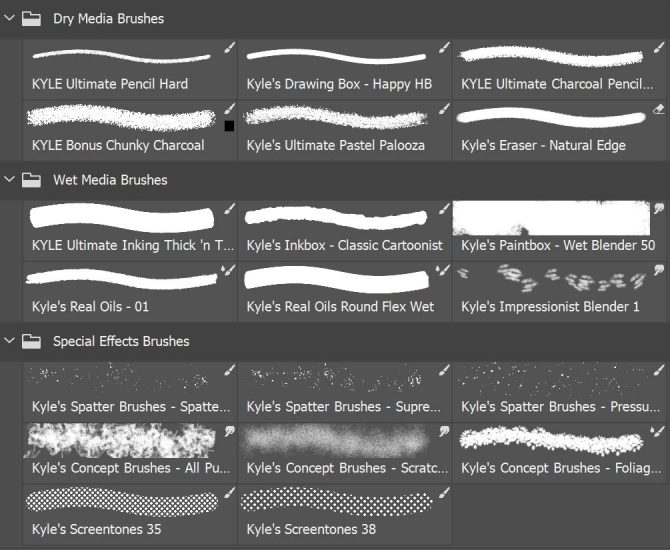
إذا كان لديك مكتبة ضخمة من أنواع الفرشاة المثبتة على كومبيوترك فإن ّ أدوبي جعلت من السهل القيام بالسحب والإفلات ضمن مجموعات مستقلة لكل فرشاة تريدها ، حتى أن ّ هذه المجموعات يمكن أن تكون متداخلة مع بعضها إذا أردت .
يمكنك أيضا ً أن تقوم بزيادة أو إنقاص المجال ضمن لوحة الفرشاة من أجل رؤية عدد أكبر أو أقل من أنواع الفرشاة ضمنها ، كذلك تستطيع أن تضبط إعدادات العرض لإظهار اسم ، حدود ، ومعلومات مختصرة عن الفرشاة وهذا كله ضمن اللوحة ( يمكنك أن تقوم بتفعيل أو إغلاق أي من هذه الخيارات كما تريد ) .
الميزة 6 : اختصار النسخ واللصق
من الصعب تصديق أنّه لم يكن بإمكانك القيام بهذا الأمر سابقا ً ، ففي النسخة الأخيرة من فوتوشوب يمكنك أخيرا ً أن تقوم بنسخ ولصق الطبقات بين الملفات باستخدام اختصارات لوحة المفاتيح الأساسية (Ctrl/cmd + C و Ctrl/Cmd +V) .
بدلا ً من سحب الطبقات من مكان لآخر ( الأمر الذي قد يكون مزعجا ً إذا كان لديك كومبيوتر بطيء ) أو بدلا ً من تبديل تبويباتك إلى إظهار مبوّب بات بإمكانك فقط أن تستخدم اختصار لوحة المفاتيح . وإذا كنت تريد أن تلصق الطبقة في نفس الموقع الموجود ضمن الملف الأول الذي نسخت منه فقط استخدم اختصار لوحة المفاتيح التالي Ctrl/Cmd + Shift + V .
الميزة 7 : الخطوط المتغيّرة
توفر أنواع الخطوط المتغيّرة للمصممين فرصة لإيجاد التصميم المناسب للكتابة من أجل تصاميمهم ، فمن أجل أي نوع من أنواع الخطوط المتوافقة يمكنك أن تضبط العرض ، الارتفاع ، وميلان الحروف لتكون كما ترغب .
وهنا ستكون لوحة الخصائص الجديدة مفيدة حيث ما عليك سوى اختيار النص ومن ثم سحب لوحة الخصائص ( Windows > Properties ) ، بعدها استخدم الأشرطة القابلة للسحب من أجل ضبك كل الإعدادات التي تريدها .
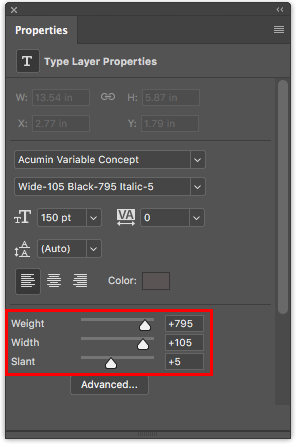
هنالك بعض من الخطوط المتغيّرة التي تأتي ضمن أدوبي فوتوشوب CC 2018 لكن في حين أن ّ هذه الميزة تغدو أكثر شيوعا ً فيمكنك أن تتصور أنّك ستكون قادرا ً على تنزيل خطوط متغيّرة خاصة بك من مواقع تصنيع الخطوط التي تفضلها .
يمكنك أن تشاهد كيفية عمل هذه الميزة من خلال الفيديو التالي :
الميزة 8 : دروس تعليمية خطوة بخطوة
قدّم أدوبي فوتوشوب CC 2018 لوحة تصنيفية جديدة تدعى لوحة التعلم ، لفتح هذه اللوحة توجه إلى Windows> Learn ، هذه اللوحة الجديدة تعتبر رائعة للمستخدمين الجدد الذين قد بدؤوا التعلم على فوتوشوب ، فالبرنامج يمكن أن يكون ضخما ً في البداية وهذه الميزة الجديدة تعطي المستخدمين الفرصة لتعلم كيفية استخدام البرنامج بدون حتى أن يحتاجوا أن يخرجوا منه .
في حين أن ّ هنالك العديد من الدروس الرائعة على المواقع مثل ليندا و حتى على موقع أدوبي نفسه إلا أن ّ هذه الميزة مجرد طريقة بديهية أخرى جاءت في فوتوشوب بإطلاته الجديدة لسنة 2018 .
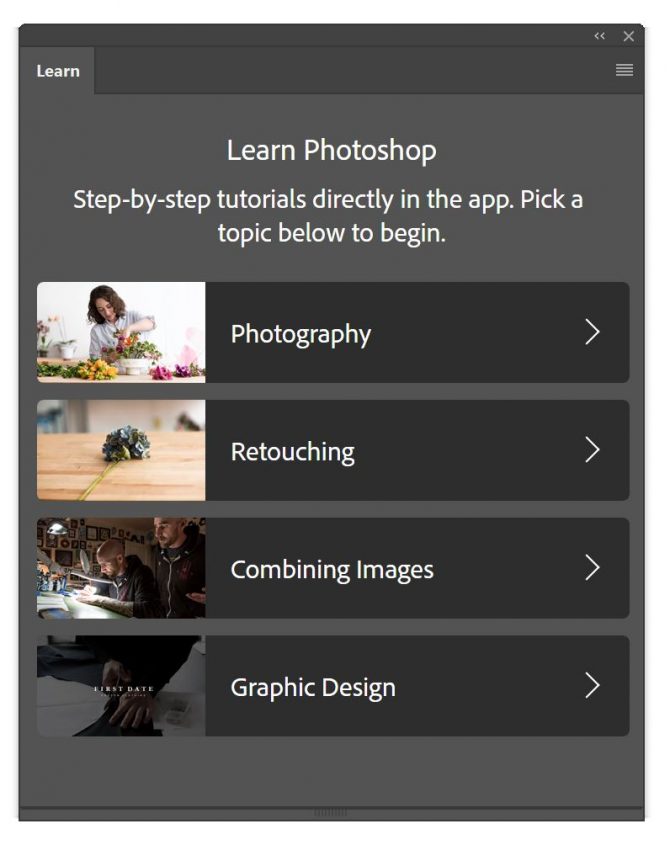
الدروس التوجيهية مقسمة ضمن أربعة أصناف : التصوير ، الترميم ، دمج الصور ، والتصميم الجرافيكي. هنالك عدد قليل من الدروس في كل من الفئات والبرامج التعليمية المتاحة حاليا ً وهي أساسية للغاية ، لكن بالنظر لأن ّ هذه الميزة تعتبر جديدة فمن المتوقع أن تضيف أدوبي مستقبلا ً الكثير من هذه الدروس .
عندما تختار برنامجا ً تعليميا ً سيقوم البرنامج بإرشادك لاستخدام ميزات فوتوشوب الأخيرة ، كما يوفر لك البرنامج ملفات تدريبية . كل ما تحتاج إليه هو أن تنقر فقط على زر للبدء واترك البقية لفوتوشوب .
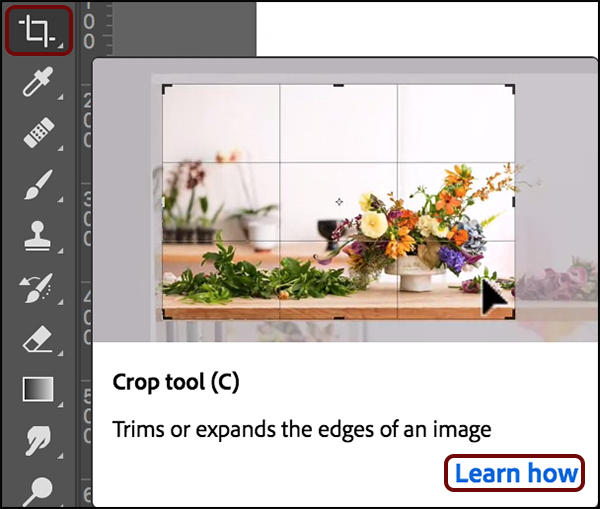
بالإضافة إلى لوحة التعلم ، أضاف فوتوشوب رسائل توجيهية للأدوات لتعريفها ، رغم أنّ هذه الميزة قد تكون مزعجة لمستخدم أدوبي خبير إلا أنّها مفيدة إذا كنت من مستخدمي فوتوشوب الحديثين ، عندما تمرّر المؤشر فوق أداة ما ضمن لوحة الأدوات ، سوف يقوم فوتوشوب بعرض نافذة بملخص توجيهي عن كيفية استخدام هذه الأداة .
الميزة 9 : أداة قلم الانحناء
هنالك حاجة ملحة لحل مشكلة هؤلاء الذين يعانون بأداة القلم ، لذا فإنّ أداة “ Curvature Pen ” الجديدة في أدوبي فوتوشوب CC 2018 جعلت الأمر أكثر سهولة لرسم أو تتبع الأشكال المنحنية ، هذه الأداة استخدامها بديهي عندما يتعلق الأمر بإنشاء مسارات منحنية ، وهيموجودة في قائمة أداة القلم النظامية ، ويمكنك أن تنشئ منحنيا ً فقط من خلال النقر بدلا ً من أن تحتاج للنقر والسحب كما كان الأمر سابقا ً . لكي تشاهد كم أصبح الأمر سهلا ً رسم مسار ما على صورة فتابع هذا الفيديو لتعرف عما نتكلم :
بالإضافة لسهولة إنشاء مسارات في الصور يمكن للرسامين أيضا ً أن يستفيدوا من هذه الميزة في رسمهم، فاستخدام مسار ضمن الفوتوشوب يجعل الأمر أكثر سهولة في إنشاء صور قابلة للضبط بحيث لا تفقد دقتها عند تكبيرها .
هنالك العديد من الميزات الأخرى الجديدة والمفيدة المتاحة ضمن الإصدار الأخير هذا تتضمن إضافة صور بانورامية ذات 360 درجة ، فرشاة التنعيم ، ميزات مشاركة موسعة ، دعم مستخدمي Microsoft Surface وغيرها من الميزات .
هذا الإصدار يعتبر واحدا ً من الترقيات الكبيرة لأدوبي ، وإذا مازلت مترددا ً في الترقية للإصدار الأخير من فوتوشوب فبعد هذا المقال ليس هنالك حجة لك أن تشعر بالتردد قم بهذا التحديث على الفور فهذه الميزات الرائعة الجديدة فيه تستحق بالتأكيد أن تقوم بالترقية له وإذا لم يكن لديك برنامج فوتوشوب بعد فهذه فرصتك لتبدأ بإنطلاقة قوية مع هذا الإصدار .
كانت هذه مقالتنا: أدوبي فوتوشوب CC 2018 : تسعة مميزات رائعة جديدة نكشف لكم عنها
قدمناها لكم من مدونة عربي تك التقنية
المصدر: http://www.makeuseof.com/tag/adobe-photoshop-cc-new-features/
إقرأ في عربي تك أيضاً: عمل حدود خارجية للنص في الفوتوشوب – أسرع وأفضل طريقة


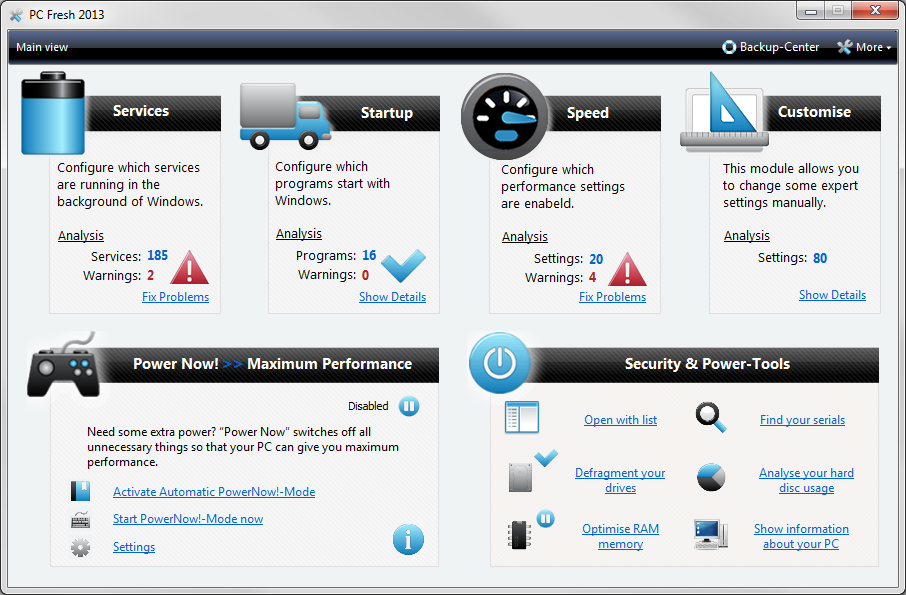
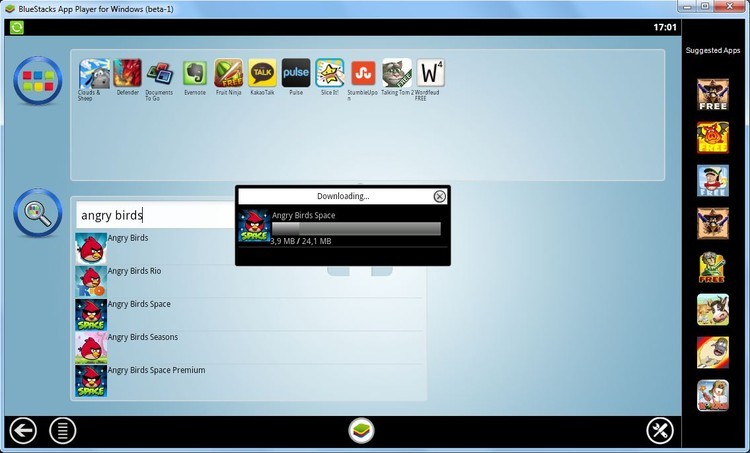

أكتب تعليقك ورأيك